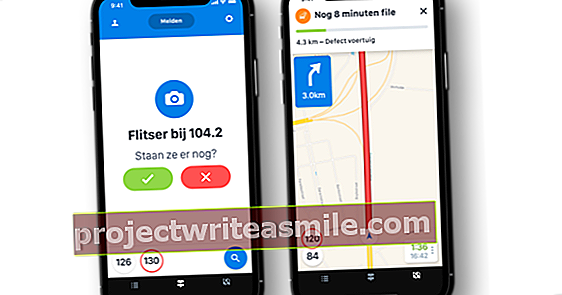Modem router dostanete od svojho poskytovateľa internetu. Tento smerovač je však často nekvalitný. Napríklad často chýbajú nastavenia a slabý je aj dosah WiFi. A tak za ňu umiestnite lepší smerovač. Existuje niekoľko vecí, ktorým by ste mali venovať pozornosť.
Svoj vlastný smerovač môžete ľahko pripojiť k smerovaču modemu pripojením sieťového kábla k sieťovému portu na smerovači modemu a následným pripojením k portu WAN vlastného smerovača. Port WAN je niektorými značkami označovaný aj ako „internet“. Je dôležité, aby ste potom k routeru s modemom nepripojili ďalšie zariadenia.
Problémy
Samotné vaše internetové pripojenie bude fungovať dobre, ak máte za modemovým smerovačom vášho poskytovateľa internetu vlastný smerovač. Na pozadí však pracujete s dvoma smerovačmi za sebou, aby váš vlastný smerovač nebol priamo pripojený k internetu. To môže spôsobiť problémy, ak musí byť zariadenie pripojené priamo k internetu alebo ak chcete získať prístup k domácej sieti z Internetu. Často musíte presmerovať porty.
Ak máte dva smerovače za sebou, môžete si zvoliť, aby ste port smerovača poskytovateľa vždy presmerovali na druhý smerovač a potom port druhého smerovača poslali ďalej na vaše skutočné zariadenie. To je však ťažké, pretože musíte urobiť všetko dvakrát a všetko zmeniť.

Riešenie: Režim premostenia
Niektoré smerovače modemu ISP však majú režim mosta. V režime mosta sú obe siete smerovačov prepojené a zariadenie vášho poskytovateľa internetu funguje iba ako modem. V režime mosta je potom potrebné prepojiť všetky zariadenia s druhým smerovačom, pretože prvý smerovač už nebude rozdávať adresy IP v režime mosta.
Napríklad s modemom / smerovačmi Ziggo - ak sú podporované - sieť WiFi je zakázaná v režime mosta, smerovač už nedistribuuje adresy IP, je zakázaný NAT, je zakázaný firewall a LAN porty 2 až 4 sú zakázané. Môžete na ňu teda ľahko zavesiť vlastný smerovač a váš vlastný smerovač je potom priamo pripojený k internetu. Pokyny na zapnutie mostného režimu pre Ziggo nájdete tu. Nie všetky smerovače s modemom Ziggo však túto možnosť ponúkajú. Takýto premosťovací režim môžu ponúkať aj iní poskytovatelia internetu, ale bohužiaľ to tak zvyčajne nie je.

DMZ
Ak váš modem / smerovač nemá režim premostenia, našťastie existuje iné riešenie, ako dosiahnuť takmer to isté. Môžete menovite Režim DMZ použitie. DMZ, v plnej demilitarizovanej zóne, je miesto, kde je všetko povolené. V spoločnosti, ktorá je úplne samostatnou sieťou. V domácej sieti znamená DMZ to, že smerovač otvára všetky porty pre konkrétne zariadenie. Zadaním adresy IP vlastného (nového) smerovača pôvodný smerovač vášho poskytovateľa internetu už nebude blokovať žiadne porty.

Pred zadaním adresy IP druhého smerovača sa uistite, či smerovač vášho poskytovateľa internetu priradí vášmu smerovaču pevnú adresu IP. Za týmto účelom sa prihlásite do prvého smerovača pomocou počítača, zatiaľ čo druhý smerovač je k prvému smerovaču pripojený káblom. Ďalej prejdete na niečo, čo sa volá ako Väzba DHCP, statická adresa IP alebo rezervácia adresy. Tam si často môžete zvoliť jedno z pripojených zariadení, po ktorom sa automaticky zadá MAC adresa. Potom je potrebné zadať IP adresu, ktorú dostane druhý router. Najlepšie je tam zadať aktuálnu IP adresu pridelenú routeru.

DMZ nie je teraz oveľa bezpečnejšie ako bežné presmerovanie portov. Nakoniec váš prvý smerovač preposiela všetko na druhý smerovač, kde máte aktívny iba firewall a pravidlá presmerovania portov. To znamená, že toto nastavenie je rovnaké, ako keby ste mali iba jeden smerovač, ale medzi nimi je ďalší smerovač, ktorý iba preposiela pakety. Pre vaše väčšie pohodlie a bezpečnosť je dôležité, aby ste už nepripájali zariadenia k smerovaču vášho poskytovateľa internetu a nevypínali časť WiFi.

Tech Academy
Tento článok je súčasťou kurzu Tech Academy. S najnovšou technológiou môže byť každý ešte lepší. Či už ste šikovný s počítačom, alebo sa vrtíte roky: vždy môžete urobiť ďalší krok. S Tech Academy vám ich pomáhame prevádzať. Chceš sa učiť ďalej? Celý kurz si môžete pozrieť tu na adrese //techacademy.id.nl.